win10插耳机没声音?手把手教你快速修复!
时间:2025-06-17 22:36:11 469浏览 收藏
还在为Win10电脑插耳机没声音而烦恼吗?别担心,本文为你提供简单易懂的解决方案,帮你快速摆脱困境!很多用户都遇到过耳机插入电脑后无声音的情况,影响了听音乐和观看视频的体验。小编亲身经历并成功解决此问题,总结出一套实用方法。本文将一步步教你如何通过控制面板,调整Realtek音频管理器设置,并重新加载音频设备,确保耳机正常工作。即使不同系统界面略有差异,操作流程基本一致。按照本文步骤操作,让你轻松解决Win10耳机无声问题,畅享优质音效!
很多人在日常生活中都喜欢使用耳机来听音乐或观看视频,这样既能避免打扰他人,又能享受更优质的音效。然而,有时候我们会遇到这样的情况:当把耳机插入电脑后,却没有声音传来。那么,遇到这种情况应该怎么办呢?今天,我们就一起来看看如何解决这一问题。
当电脑插入耳机后没有声音时,相信不少朋友都曾遇到过类似的困扰。就在前几天,小编也遇到了同样的问题。通过逐步排查,最终成功解决了这个难题。现在,就让小编为大家分享一下具体的解决方法吧!
第一步,在电脑桌面左下角的搜索框中输入“控制面板”,然后点击打开它。
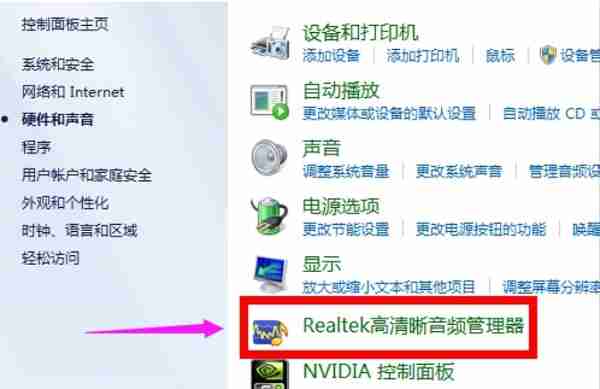
第二步,在弹出的窗口中找到并点击“硬件和声音”选项。
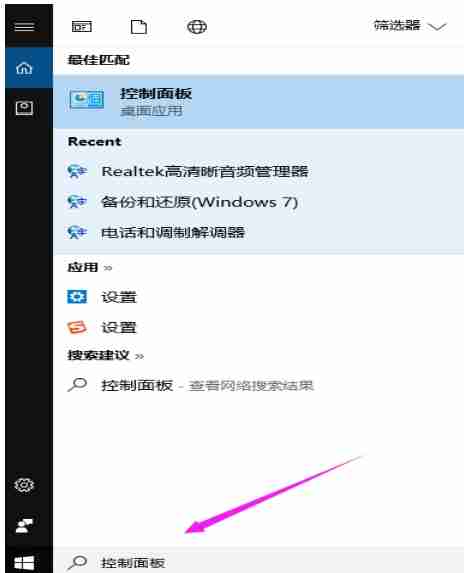
第三步,接着选择“Realtek高清晰音频管理器”。
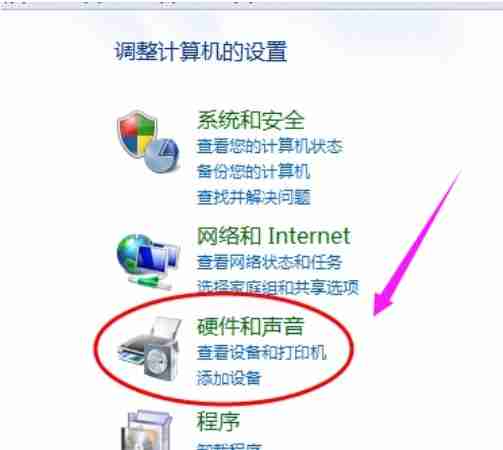
第四步,点击界面右下角的“插孔设置”按钮。
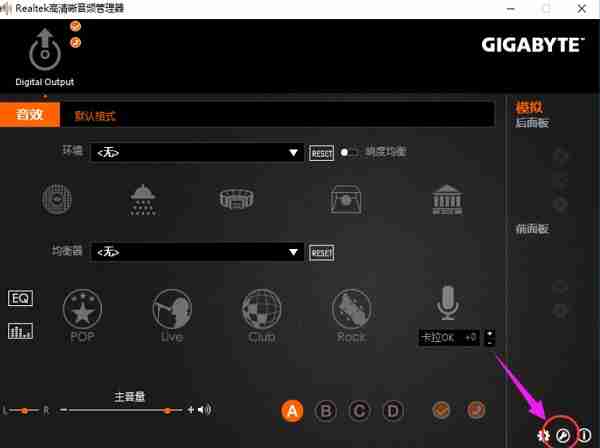
第五步,在弹出的菜单中选择“AC97前面板”,确认无误后点击“确定”。
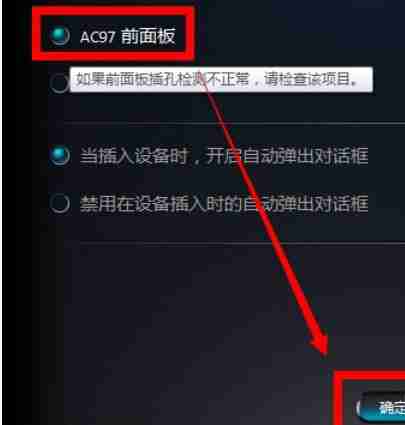
第六步,最后重新加载音频设备,确保所有设置恢复正常。

上述就是针对电脑插入耳机无声现象的操作指南,尽管不同系统的具体界面可能略有差异,但整体的操作流程大致相同。希望这些步骤能帮助大家顺利解决问题!
理论要掌握,实操不能落!以上关于《win10插耳机没声音?手把手教你快速修复!》的详细介绍,大家都掌握了吧!如果想要继续提升自己的能力,那么就来关注golang学习网公众号吧!
-
501 收藏
-
501 收藏
-
501 收藏
-
501 收藏
-
501 收藏
-
150 收藏
-
362 收藏
-
342 收藏
-
226 收藏
-
317 收藏
-
175 收藏
-
157 收藏
-
193 收藏
-
269 收藏
-
400 收藏
-
378 收藏
-
460 收藏
-

- 前端进阶之JavaScript设计模式
- 设计模式是开发人员在软件开发过程中面临一般问题时的解决方案,代表了最佳的实践。本课程的主打内容包括JS常见设计模式以及具体应用场景,打造一站式知识长龙服务,适合有JS基础的同学学习。
- 立即学习 543次学习
-

- GO语言核心编程课程
- 本课程采用真实案例,全面具体可落地,从理论到实践,一步一步将GO核心编程技术、编程思想、底层实现融会贯通,使学习者贴近时代脉搏,做IT互联网时代的弄潮儿。
- 立即学习 516次学习
-

- 简单聊聊mysql8与网络通信
- 如有问题加微信:Le-studyg;在课程中,我们将首先介绍MySQL8的新特性,包括性能优化、安全增强、新数据类型等,帮助学生快速熟悉MySQL8的最新功能。接着,我们将深入解析MySQL的网络通信机制,包括协议、连接管理、数据传输等,让
- 立即学习 500次学习
-

- JavaScript正则表达式基础与实战
- 在任何一门编程语言中,正则表达式,都是一项重要的知识,它提供了高效的字符串匹配与捕获机制,可以极大的简化程序设计。
- 立即学习 487次学习
-

- 从零制作响应式网站—Grid布局
- 本系列教程将展示从零制作一个假想的网络科技公司官网,分为导航,轮播,关于我们,成功案例,服务流程,团队介绍,数据部分,公司动态,底部信息等内容区块。网站整体采用CSSGrid布局,支持响应式,有流畅过渡和展现动画。
- 立即学习 485次学习
